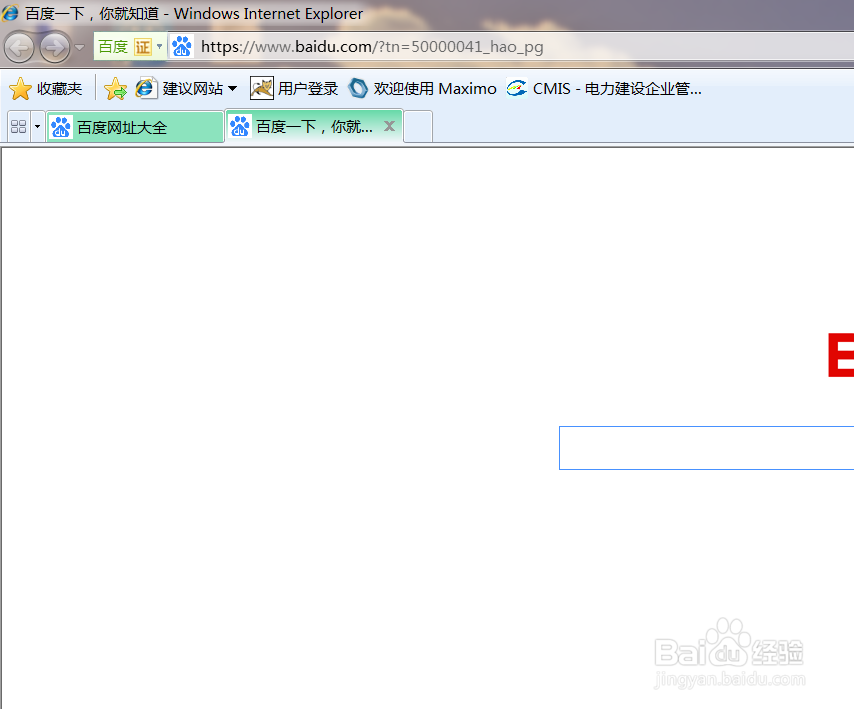解决IE8.0默认为打开新的页面
1、首先,在桌面上点击Windows开始菜单,点击“所有程序”按钮,找到“Internet Explorer”程序。
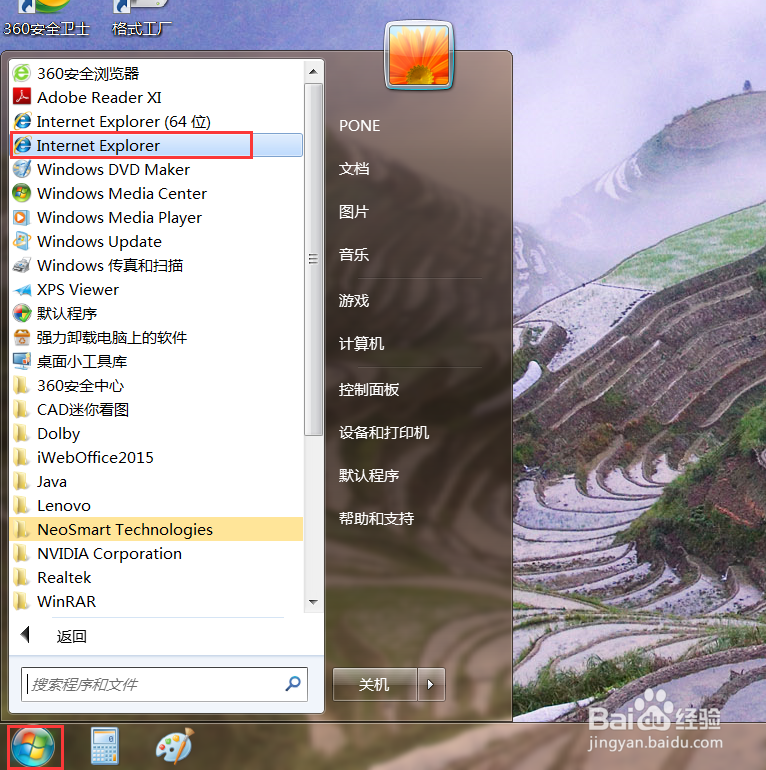
2、接下来,进入IE浏览器主页面,点击右上角“工具”按钮,找到“Internet 选项”菜单。
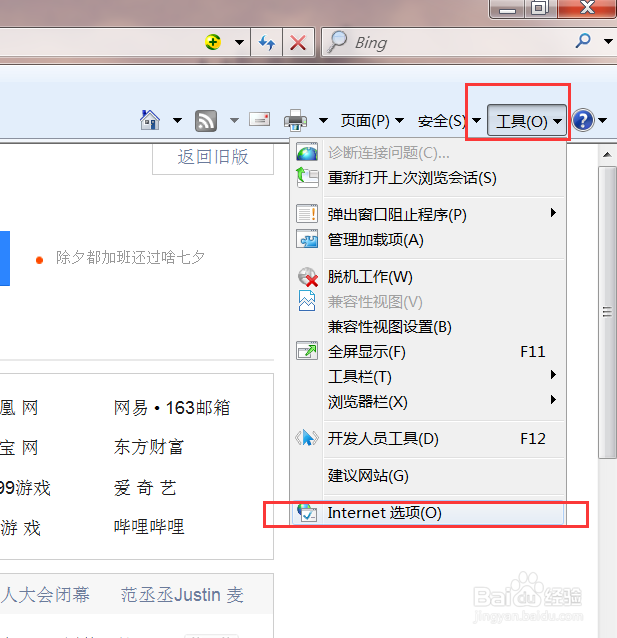
3、接下来,在打开的页面中,点击顶部“常规”选项卡选择“更改网页显示方式”,点击“设置”按钮。
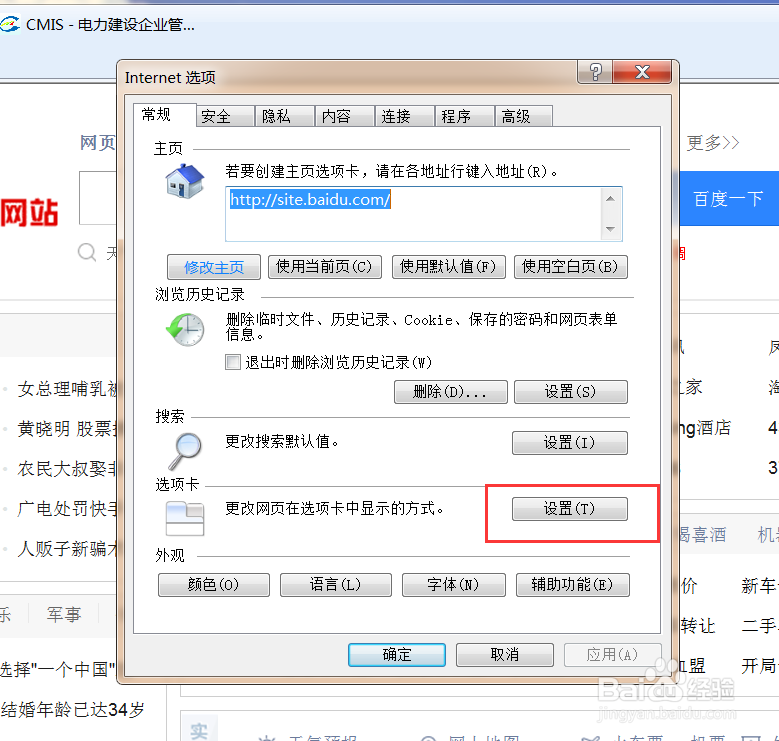
4、在设置页面中,找到“遇到弹出窗口时”设置项,点击“始终在新选项卡中打开弹出窗口”按钮,点击“确定”按钮,保存Internet选项设置。
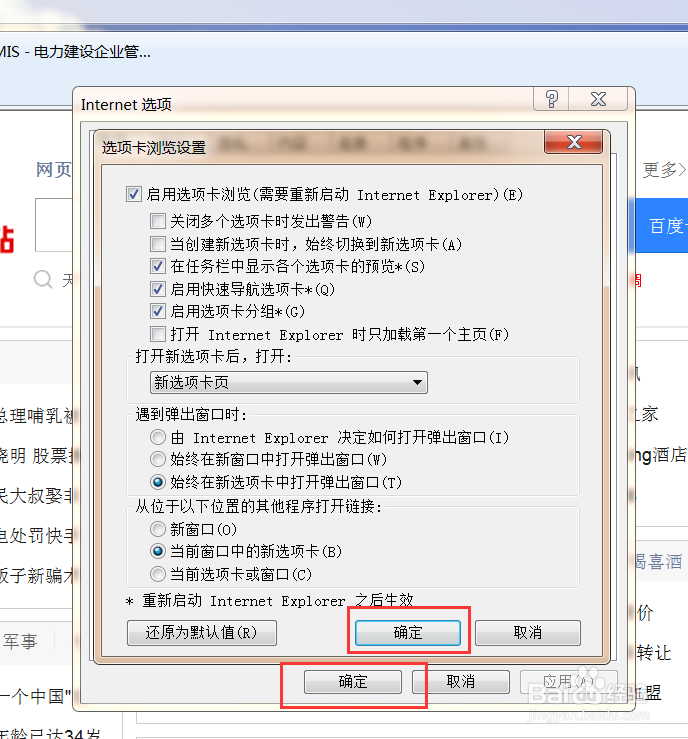
5、最后,在IE浏览器主页面中,点击打开新的网页,即可查看到网页将在新的选项卡中打开,而不是新的网页窗口形式。